Virus AZORult
![]() Escrito por Tomas Meskauskas el (actualizado)
Escrito por Tomas Meskauskas el (actualizado)
Instrucciones para eliminar el virus AZORult
¿Qué es AZORult?
AZORult es in virus troyano muy peligroso diseñado para recabar varios datos sensibles. Según la investigación, los ciberdelincuentes propagan este software malicioso en campañas de correos spam. En el e-mail, se suele incluir texto fraudulentos para engañar a los usuarios para que abran los archivos adjuntos (p. ej. falsos formularios de inscripción para ofertas de empleo en formato MS Office). Una vez abiertos, esos adjuntos ejecutan una serie de comandos que descargan AZORult en el sistema. Las versiones anteriores de AZORult se distribuían usando Ramnit, Seamless y otros programas intermediarios de carga.

Las campañas de spam siguen un patrón simple de estafa. Los ciberdelincuentes envían varios mensajes instando a los usuarios que abran archivos adjuntos. Asimismo, es probable que se hagan pasar por empleados de reconocidas compañías o de instituciones estatales. Continuamente, registran varios dominios y direcciones de correo electrónico con nombres de empresas e instituciones. En este sentido, intentan crear una imagen de fiabilidad; es más fácil engañar a los usuarios para que se crean los mensajes que reciben por parte de nombres conocidos. Como se indicaba anteriormente, sin embargo, los adjuntos abiertos descargan e instalan silenciosamente virus de tipo troyano (en este caso, AZORult). Uno de los objetivos principales de AZORult es recabar datos sensibles. Este troyano es capaz de secuestrar navegadores web y registrar varios datos almacenados e introducidos como cookies, usuario/contraseñas, historial de navegación, etc. Según la investigación, los ciberdelincuentes suelen interesarse sobre todo por los usuarios/contraseñas de monederos de criptomonedas, cuentas de correo electrónico, cuentas FTP y clientes XMPP. Este troyano puede configurarse también para obtener datos almacenados en los escritorios de las víctimas. Las útimas versiones de AZORult incorporan nuevas funciones como realización de capturas de pantalla, registro de datos de historial de chat y registro de Jabber, Skype y servicios similares. Esta información es extremadamente sensible y los ciberdelincuentes la usan para obtener beneficios. Por tanto, la presencia del troyano AZORult puede dar lugar a graves problemas de privacidad y a graves pérdidas económicas. Si hace poco ha abierto un adjunto sospechoso o ve el proceso "sAMsUNg" en el Administrador de tareas, es bastante probable que su equipo esté infectado con el software malicioso AZORult. En tal caso, debería analizar de inmediato el sistema con un programa antivirus o antiespía legítimo y eliminar todas las amenazas detectadas.
| Nombre | el troyano AZORult |
| Tipo de amenaza | Troyano, virus que roba contraseñas, software malicioso de banca, software espía |
| Síntomas | Los troyanos han sido diseñados para introducirse silenciosamente en el equipo de las víctimas y permanecer con sigilo, de ahí que no se den cuenta de síntomas concretos en un equipo infectado. |
| Formas de distribución | Correos electrónicos infectados, anuncios maliciosos en internet, ingeniería social, software pirata. |
| Daño | Robo de información bancaria, contraseñas, suplantación de la identidad, el equipo de la víctima se añade a una red de bots. |
| Eliminación | Para eliminar posibles infecciones de malware, escanee su computadora con un software antivirus legítimo. Nuestros investigadores de seguridad recomiendan usar Combo Cleaner. |
Hay muchos virus de tipo troyano similares a AZORult, como por ejemplo, Emotet, LokiBot y Adwind; estos son solo algunos ejemplos otros tantos. Como pasa con AZORult, esos virus suelen distribuirse usando campañas de correo spam. Asimismo, su modus operandi es normalmente idéntico; casi todos recaban información sensible. En algunos casos, sin embargo, los troyanos propagan otros virus como ransomware. En cualquier caso, esos virus representan una amenaza considerable a su privacidad y a la seguridad de navegación.
¿Cómo llegó a infectarse mi equipo con AZORult?
Como se indicaba anteriormente, las campañas de correo spam promocionan adjuntos maliciosos (documentos MS Office). Una vez abiertos, se anima a los usuarios a habilitar o activar las macros, de lo contrario, el contenido no podrá mostrarse bien supuestamente. En realidad, al habilitar las macros se permite que los adjuntos ejecuten comandos que descargan e instalan de forma encubierta AZORult. Sepa que este método de distribución tiene un fallo importante: los adjuntos no son capaces de descargar el software malicioso si se abren usando un programa distinto a MS Office. Por ejemplo, si un archivo .doc es abierto usando una app distinta a la de MS Word, el software malicioso no se descargará. Asimismo, AZORult afecta solo a usuarios de Windows; los usuarios de otros sistemas operativos están a salvo.
¿Cómo se puede evitar que se instalen programas maliciosos?
Para evitar estas infecciones, vaya con cautela al navegar por internet. Analice con cuidado cada adjunto recibido en correos electrónicos. Aquellos archivos que no sean interesantes o que hayan sido enviados por direcciones desconocidas o sospechosas no deberían abrirse nunca. Asimismo, algunos troyanos se distribuyen usando actualizadores falsos y asistentes de descarga/instalación fraudulentos. Por ello, mantenga actualizadas las aplicaciones instaladas. Para lograr esto, use las funciones integradas o herramientas facilitadas solamente por el desarrollador oficial. La misma norma aplica a la actualización y descarga de software. Le recomendamos encarecidamente descargar sus aplicaciones de fuentes oficiales a través de un enlace de descarga directo. Los asistentes de descarga e instalación se monetizan promocionando aplicaciones fraudulentas y, por tanto, no deberían usarse. Es imprescindible usar una solución fiable antivirus o antiespía. Sepa que las versiones de MS Office (2010 o posterior) abren los documentos descargados por primera vez en modo "vista protegida". De esa forma, se evita la descarga de software malicioso por parte de adjuntos maliciosos. Por tanto, es arriesgado usar versiones antiguas de MS Office. Los principales motivos por lo que se infecta el equipo son un conocimiento insuficiente y un comportamiento imprudente. La clave para la seguridad es la precaución. Si ya ha abierto un adjunto de "AZORult", le recomendamos ejecutar un análisis con Combo Cleaner para eliminar automáticamente el malware infiltrado.
Texto mostrado en el mensaje de correo de "AZORult":
Subject: Job Application
How's it going?
My name is Britney and I'm interested in a job.
I've attached a copy of my resume.
The password is 321
Thank you!
Britney
Adjunto malicioso distribuido a través de la campaña de spam "AZORult":
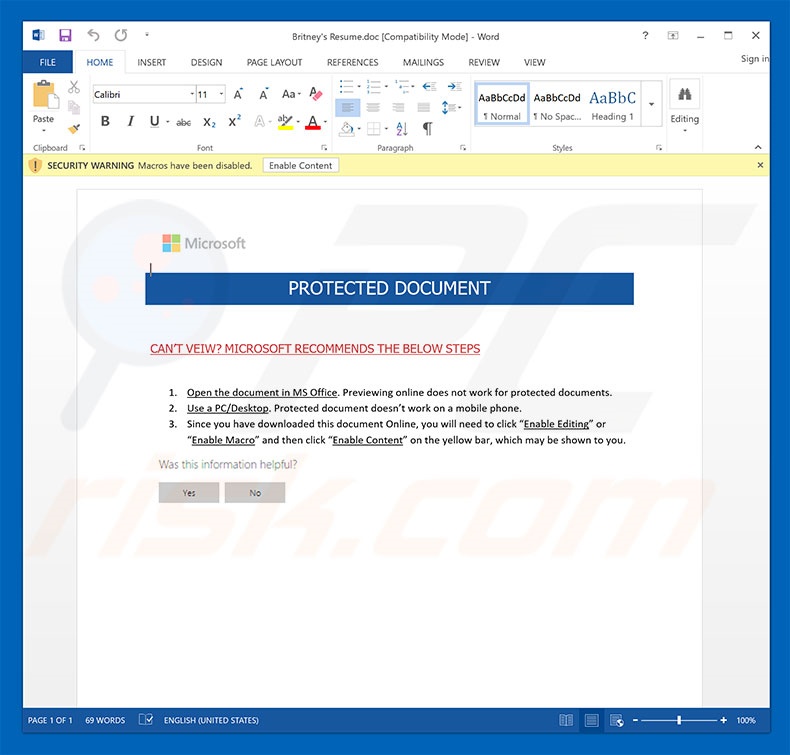
Texto mostrado en este adjunto malicioso:
PROTECTED DOCUMENT
CAN’T VEIW? MICROSOFT RECOMMENDS THE BELOW STEPS
1. Open the document in MS Office. Previewing online does not work for protected documents.
2. Use a PC/Desktop. Protected document doesn’t work on a mobile phone.
3. Since you have downloaded this document Online, you will need to click “Enable Editing” or “Enable Macro” and then click “Enable Content” on the yellow bar, which may be shown to you.
Captura de pantalla del proceso del malware AZORult ("sAMsUNG") en el Administrador de tareas:
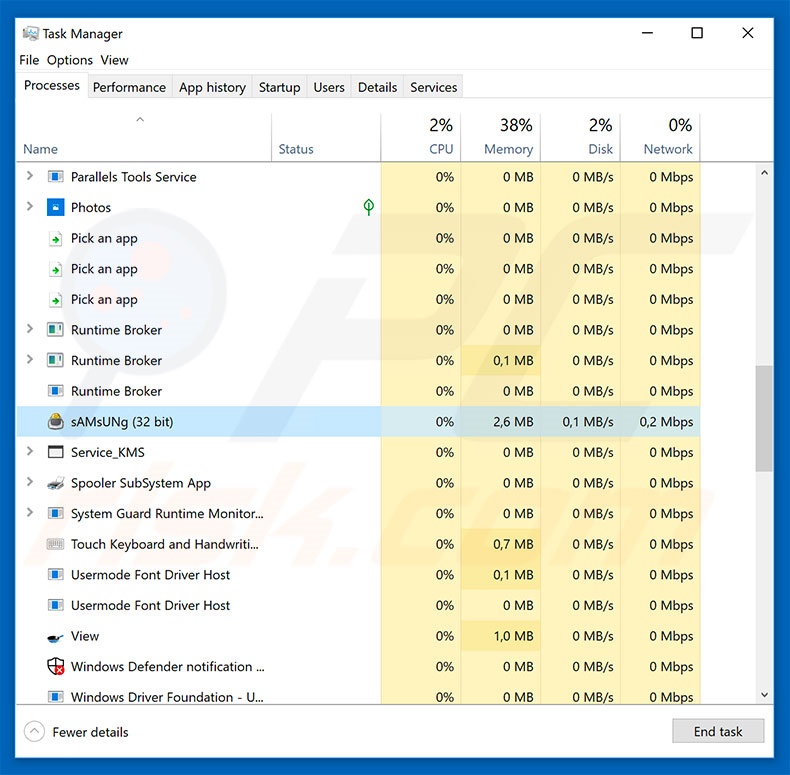
Eliminación automática instantánea de malware:
La eliminación manual de amenazas puede ser un proceso largo y complicado que requiere conocimientos informáticos avanzados. Combo Cleaner es una herramienta profesional para eliminar malware de forma automática, que está recomendado para eliminar malware. Descárguelo haciendo clic en el siguiente botón:
▼ DESCARGAR Combo Cleaner
El detector gratuito verifica si su equipo está infectado. Para usar el producto con todas las funciones, debe comprar una licencia para Combo Cleaner. 7 días de prueba gratuita limitada disponible. Combo Cleaner es propiedad y está operado por Rcs Lt, la empresa matriz de PCRisk. Leer más. Si decide descargar este programa, quiere decir que usted está conforme con nuestra Política de privacidad y Condiciones de uso.
Menú rápido:
- ¿Qué es AZORult?
- PASO 1. Eliminar manualmente el software malicioso AZORult.
- PASO 2. Comprobar que el equipo esté limpio.
¿Cómo eliminar el software malicioso de forma manual?
Eliminar software malicioso de forma manual es una tarea complicada; normalmente es mejor dejar que un programa antivirus o antiespía lo haga por nosotros de forma automática. Para eliminar este software malicioso, recomendamos que use Combo Cleaner. Si desea eliminar el software malicioso de forma manual, el primer paso es identificar el nombre del software malicioso que esté intentando eliminar. He aquí un ejemplo de un programa sospechoso que se ejecuta en el equipo del usuario:

Si ha inspeccionado la lista de programas que se ejecuta en su equipo a través del Administrador de tareas, por ejemplo, y ha visto un programa que parece sospechoso, debería realizar lo siguiente:
 Descargue un programa llamado Autoruns. Este programa muestra las aplicaciones que se ejecutan automáticamente, carpetas de registro y del sistema de archivos.
Descargue un programa llamado Autoruns. Este programa muestra las aplicaciones que se ejecutan automáticamente, carpetas de registro y del sistema de archivos.

 Reinicie su equipo en modo seguro:
Reinicie su equipo en modo seguro:
Usuarios de Windows XP y Windows 7: Inicie su equipo en modo seguro. Haga clic en Inicio, Apagar, Reiniciar y aceptar. Mientras el equipo arranca, pulse la tecla F8 en su teclado varias veces hasta que vea el menú de Opciones avanzadas de Windows, luego seleccione modo seguro con funciones de red de la lista.

Este vídeo muestra cómo iniciar Windows 7 en "Modo seguro con funciones de red":
Usuarios de Windows 8: Inicie Windows 8 en modo seguro con funciones de red: Diríjase a la pantalla de inicio de Windows 8, escriba "avanzadas", en los resultados de búsqueda, seleccione "Cambiar opciones avanzadas de inicio". En la nueva ventana "Configuración de PC", vaya hasta la sección "Inicio avanzado". Haga clic en el botón "Reiniciar ahora". Su PC se reiniciará ahora con el "Menú de opciones de arranque avanzadas". Haga clic en el botón de "Solucionar problemas", luego haga clic en el botón de "Opciones avanzadas". En la pantalla de opciones avanzadas, haga clic en "Configuración de inicio". Haga clic en el botón "Reiniciar". Su PC se reiniciará mostrando primero la pantalla de Configuración de inicio. Pulse F5 para arrancar en Modo seguro con funciones de red.

Este vídeo muestra cómo iniciar Windows 8 en "Modo seguro con funciones de red":
Usuarios de Windows 10: Haga clic en el logo de Windows y seleccione el icono de Inicio/Apagado. En el nuevo menú, haga clic en "Reiniciar" mientras mantiene pulsada la tecla "mayúsculas" en su teclado. En la ventana "seleccione una opción", haga clic en "Solucionar problemas" y luego en "Opciones avanzadas". En el menú de opciones avanzadas, seleccione "Configuración de inicio" y haga clic en el botón "Reiniciar". En la siguiente pantalla, tendrá que pulsar la tecla F5 de su teclado. Luego se reiniciará el sistema operativo en modo seguro con funciones de red.

Este vídeo muestra cómo iniciar Windows 10 en "Modo seguro con funciones de red":
 Extraiga el archivo descargado y ejecute el archivo Autoruns.exe.
Extraiga el archivo descargado y ejecute el archivo Autoruns.exe.

 En la aplicación Autoruns, haga clic en Opciones (Options) arriba y desmarque Ocultar ubicaciones vacías ("Hide empty locations") y Ocultar entradas de Windows ("Hide Windows Entries"). Seguidamente, haga clic en el icono Actualizar (Refresh).
En la aplicación Autoruns, haga clic en Opciones (Options) arriba y desmarque Ocultar ubicaciones vacías ("Hide empty locations") y Ocultar entradas de Windows ("Hide Windows Entries"). Seguidamente, haga clic en el icono Actualizar (Refresh).

 Revise la lista que proporciona la aplicación Autoruns y encuentre el archivo malicioso que desea eliminar.
Revise la lista que proporciona la aplicación Autoruns y encuentre el archivo malicioso que desea eliminar.
Debería anotar la ruta completa y el nombre. Sepa que algunos programas maliciosos enmascaran sus nombres de proceso con nombres de procesos fiables de Windows. En este punto, es muy importante no eliminar archivos del sistema. Una vez que haya encontrado el programa sospechoso que desee eliminar, haga clic derecho sobre su nombre y seleccione Eliminar (Delete).

Tras eliminar el software malicioso a través de la aplicación Autoruns (así nos aseguramos de que el software malicioso deje de ejecutarse automáticamente en el sistema la próxima vez que se inicie), tendría que buscar por el nombre del software malicioso en su equipo. No olvide mostrar la lista de archivos y carpetas ocultas antes de continuar. Si encuentra el archivo del software malicioso, asegúrese de eliminarlo.

Reiniciar su equipo en modo normal Esta guía debería ayudarle a eliminar cualquier software malicioso de su equipo. Hay que destacar que se requieren conocimientos informáticos avanzados para eliminar amenazas de forma manual. Se recomienda confiar la eliminación de software malicioso a los programas antivirus o antimalware. Esta guía podría no ser efectiva si nos encontramos ante una infección avanzada de software malicioso. Como de costumbre, lo ideal es prevenir la infección en vez de probar a eliminar el software malicioso luego. Para mantener seguro su equipo, asegúrese de instalar las últimas actualizaciones del sistema operativo y usar software antivirus.
Para estar seguros de que su equipo está libre de infecciones de software malicioso, lo mejor es analizarlo con Combo Cleaner.

▼ Mostrar discusión.